Si vous rencontrez des problèmes avec Windows 1osystème, au point où il devient presque impossible de faire quoi que ce soit ou même de le résoudre, vous devez démarrer en mode sans échec, puis essayer de le résoudre. La méthode pour démarrer en mode sans échec n’est pas vraiment simple. Vous ne pouvez cliquer sur aucun bouton ni aucune option pour démarrer en mode sans échec. De même, vous ne pouvez cliquer sur aucun bouton pour quitter le mode sans échec.
Mode sans échec de sortie
Si vous avez démarré en mode sans échec depuis unle fonctionnement du bureau, le retour à une session normale est aussi simple que le redémarrage de votre bureau. Ouvrez le menu Démarrer et cliquez sur le bouton d'alimentation. Sélectionnez Redémarrer dans les options et vous devriez démarrer sur votre bureau normal.
Démarrage du système en mode sans échec
Parfois, le système démarre en mode sans échec de manière répétée sans que l'utilisateur ait à faire quoi que ce soit et le redémarrer ne fait que vous renvoyer au mode sans échec.
Vérifier la configuration du système
Cela peut être dû au fait que vos options de démarrage ont changé. Utilisez le raccourci clavier Win + R pour ouvrir la boîte de dialogue et entrez les informations suivantes.
msconfig

Dans la fenêtre qui s’ouvre, allez dans l’onglet Boot etassurez-vous que l'option de démarrage sans échec n'est pas cochée. Vous devez également vous assurer que la rubrique ‘Démarrage normal’ est sélectionnée dans l’onglet Général. Après avoir modifié les paramètres, redémarrez votre système et il devrait démarrer sur le bureau normal.
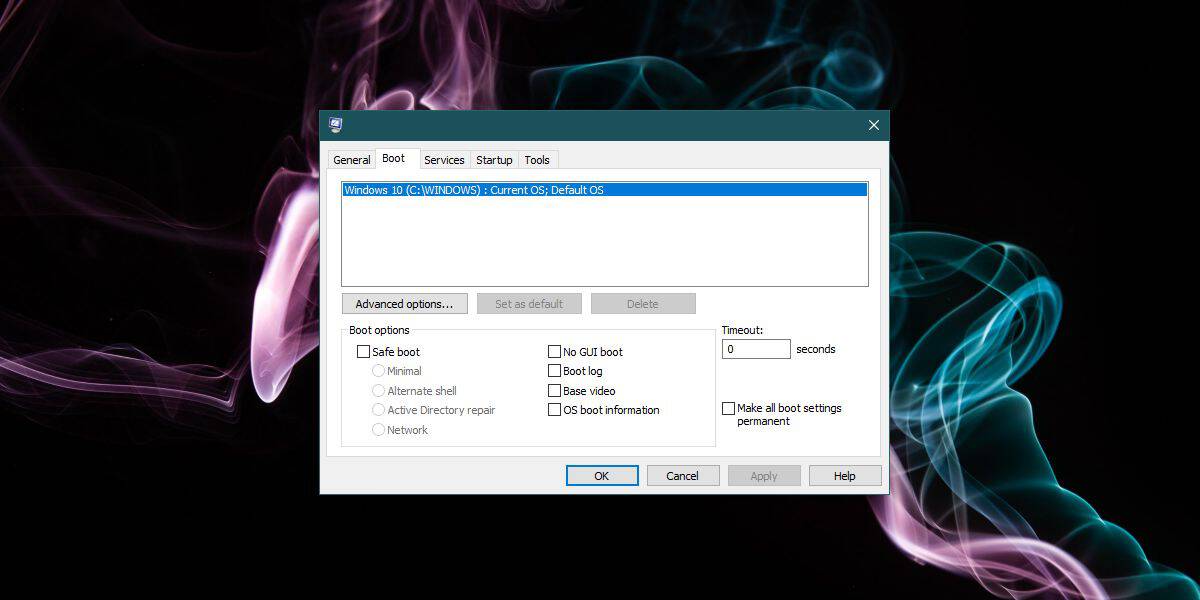
Vérifier les conducteurs
Si l’un des problèmes de base pose un problème de conducteurpilotes nécessaires à l’exécution de Windows 10, c’est peut-être ce qui le force à démarrer en mode sans échec. En mode sans échec, Windows 10 fonctionne avec des graphiques très basiques et s’ils rencontrent un problème, vous ne pourrez pas démarrer sur une session de bureau normale.
Vérifiez vos pilotes graphiques et si nécessaire,désinstaller et réinstaller les. Ce sera un peu un défi si la mise en réseau est désactivée en mode sans échec. Modifiez les paramètres du mode sans échec pour autoriser l’accès à Internet ou essayez de télécharger les pilotes sur un système différent et transférez-le sur le PC avec lequel vous rencontrez des problèmes. Installez le pilote puis redémarrez votre système.
Audit des éléments de démarrage
Il est possible que l’un de vos éléments de démarrage pose des problèmes. Ouvrez le Gestionnaire des tâches et accédez à l’onglet Démarrage. Désactivez toutes les applications configurées pour s'exécuter au démarrage du système, puis essayez de démarrer votre système.
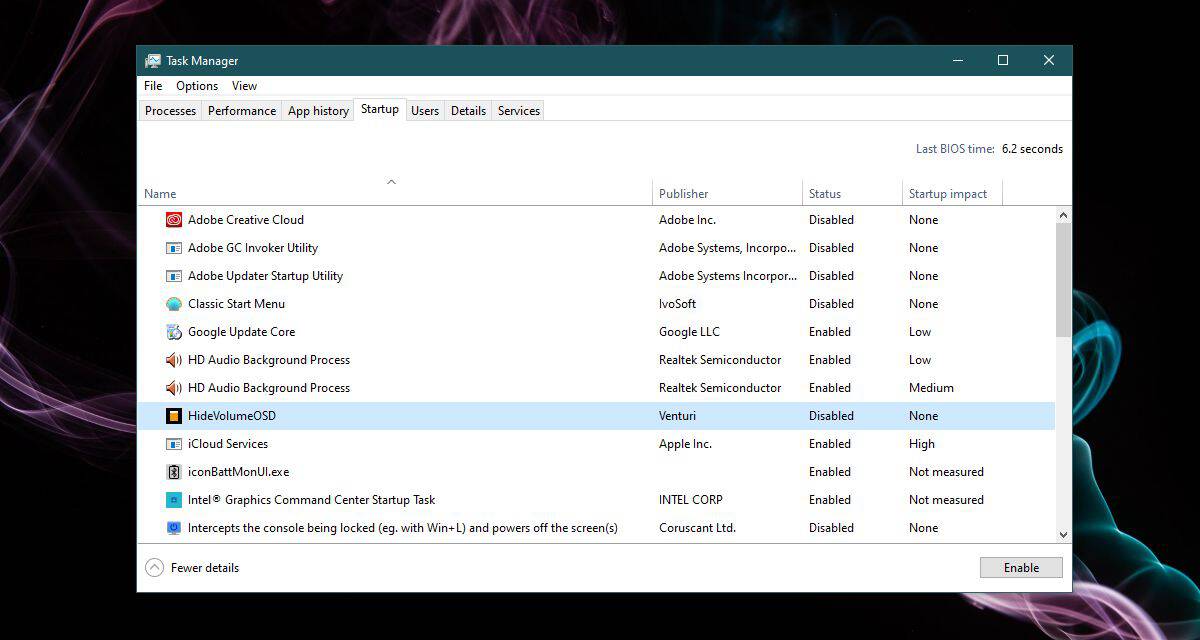
Problèmes de matériel
Il est possible que certains de vos matériels ne soient pasfonctionner correctement. Normalement, un problème matériel qui vous empêche de démarrer sur une session normale ne devrait pas vous permettre de démarrer en mode sans échec. Cela dit, il y a une petite chance que le problème se pose et que celui-ci demande à un professionnel de le résoudre.
Si tout échoue, vous devrez peut-être réinitialiser Windows 10.













commentaires